谷歌浏览器通过开发者工具调试性能瓶颈
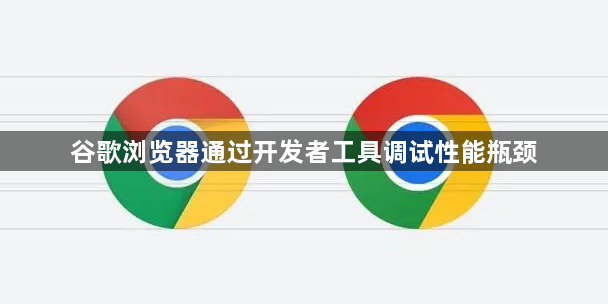
首先,打开Chrome浏览器并加载需要调试的网页,然后按下F12键或点击右上角菜单选择“更多工具”中的“开发者工具”,进入开发者工具界面。
在“Performance”(性能)选项卡中,点击“录制”按钮,开始记录页面的性能表现。接着,在页面上执行相关操作,如点击链接、滚动页面等,模拟用户正常使用场景,之后点击“停止”按钮结束录制。
此时,开发者工具会生成一份详细的性能报告,其中包含了各项性能指标,如加载时间、脚本执行时间、页面渲染时间等。通过分析这些数据,可以找出性能瓶颈所在。例如,如果发现某个脚本文件的执行时间过长,可以进一步检查该脚本的代码逻辑,优化算法或减少不必要的计算。
另外,在“Network”(网络)选项卡中,可以查看页面的资源加载情况,包括每个资源的加载时间、大小等。如果发现某些资源加载时间过长,可以考虑进行资源压缩、合并,或者使用CDN加速等方法来优化。
还可以在“Console”(控制台)选项卡中查看是否有错误或警告信息,这些信息可能会影响页面的性能。通过逐一排查和优化,能够有效解决谷歌浏览器中页面的性能瓶颈问题。
相关教程
1
Chrome浏览器下载插件后自动启用是否为默认策略
2
如何通过Chrome浏览器阻止广告插件
3
chrome浏览器内存不足怎么办
4
谷歌浏览器Mac官方离线包下载安装与优化
5
Google浏览器插件自动更新关闭方法
6
Google浏览器下载插件时提示文件被占用的修复方法
7
谷歌浏览器下载速度总是受限可能由哪些设置引起
8
Chrome浏览器下载任务恢复技巧全解析
9
谷歌提示该扩展程序未列在Chrome网上应用店中怎么办
10
google浏览器桌面快捷操作组合提升效率方法
